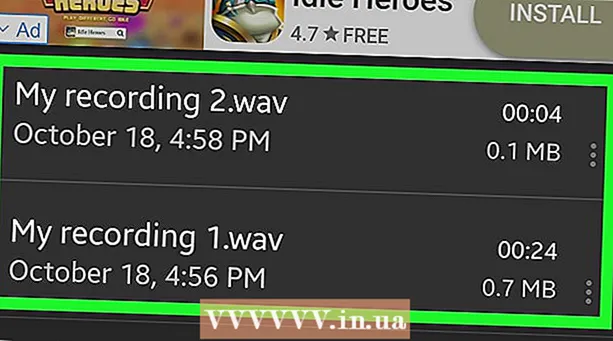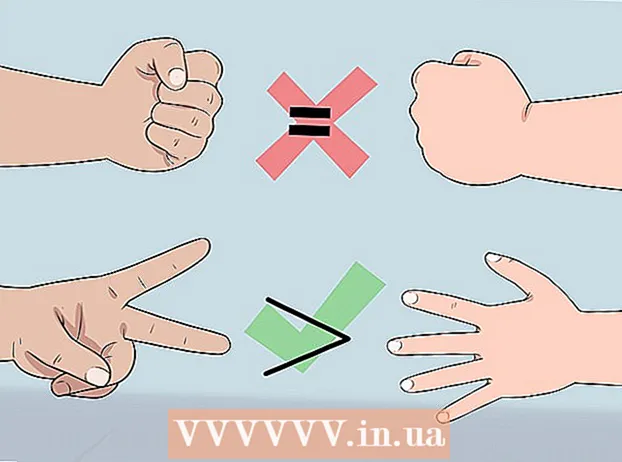نویسنده:
Peter Berry
تاریخ ایجاد:
14 جولای 2021
تاریخ به روزرسانی:
1 جولای 2024

محتوا
نگه داشتن حافظه پنهان و کوکی های مرورگر می تواند بسیار مفید باشد زیرا این اطلاعات حاوی رمزهای عبور ذخیره شده هستند و به نمایش سریع صفحات مشاهده شده در نوار آدرس کمک می کنند. با این حال ، پاک نکردن حافظه پنهان و کوکی ها می تواند منجر به مشکلات جدی امنیتی شود (علاوه بر این ، سرعت مرور پایین). خوشبختانه ، دیگر نیازی به نگرانی در مورد صبر و حوصله و چالش های امنیتی نیست زیرا حافظه پنهان و کوکی ها می توانند در اکثر مرورگرها از جمله مرورگر پیش فرض نسخه موبایل در iOS و Android حذف شوند. .
مراحل
روش 1 از 5: از Google Chrome استفاده کنید
Google Chrome را باز کنید. اگر مرتباً از Chrome استفاده می کنید ، متوجه می شوید که سرعت پردازش مرورگر کند است. پاک کردن حافظه پنهان و کوکی ها این مشکل را برطرف می کند.

روی سه نقطه عمودی در گوشه بالا سمت راست صفحه کلیک کنید تا لیستی از گزینه ها باز شود.- در برنامه تلفن همراه Chrome ، این منو "بیشتر" است.
نشانگر ماوس را به بخش "ابزارهای بیشتر" منتقل کنید. با این کار یک منوی متفاوت با گزینه هایی برای پاک کردن داده های مرورگر باز می شود.
- در تلفن خود ، "History" را در این مرحله انتخاب کنید.

روی "پاک کردن داده های مرور" کلیک کنید. با این کار صفحه "تاریخچه" باز می شود تا بتوانید داده های مرور خود را پاک کنید.- همچنین می توانید ترکیب کلیدها را پایین نگه دارید Ctrl (یا ⌘ فرمان در Mac) + ⇧ شیفت و فشار دهید حذف برای دسترسی به این صفحه

مطمئن شوید همه کادرهای مربوطه علامت گذاری شده اند. دو جعبه مهم که باید انتخاب کنید "تصاویر و پرونده های ذخیره شده" و "کوکی ها و سایر داده های سایت و پلاگین" (کوکی ها و سایر داده های سایت و پلاگین) است.
روی منوی زمان کنار خط کلیک کنید "موارد زیر را از بین ببرید:"(داده ها را از :) حذف کنید ؛ می توانید داده ها را برای مدت زمان مشخصی حذف کنید.
یک زمان بندی را با گزینه های زیر انتخاب کنید:
- ساعت گذشته (آخرین ساعت)
- روز گذشته (24 ساعت گذشته)
- هفته گذشته (7 روز گذشته)
- 4 هفته گذشته (4 هفته گذشته)
- آغاز زمان (از قبل قبل)
- اگر می خواهید همه داده ها را حذف کنید و داده ها را دوباره تنظیم کنید ، به یاد داشته باشید "همیشه" را انتخاب کنید.
روی "پاک کردن داده های مرور" کلیک کنید. این داده ها را مطابق با شرایط انتخاب شده برای بازه زمانی که می خواهید تنظیم شود ، حذف می کند ، همانطور که در صفحه History از مرورگر تنظیم شده است. تبلیغات
روش 2 از 5: از Mozilla Firefox استفاده کنید
Mozilla Firebox را باز کنید. استفاده منظم از Firefox منجر به پر شدن صفحات ، تصاویر و کوکی ها می شود. پاک کردن این داده ها حافظه مرورگر را بازنشانی می کند و به سرعت مرور کمک می کند.
برای باز کردن لیست انتخاب ، روی دکمه منو در گوشه سمت راست بالای صفحه با یک نماد سه خطی کلیک کنید.
روی گزینه "Advanced" در منوی سمت چپ صفحه کلیک کنید.
روی برگه "شبکه" در وسط نوار ابزار دقیقاً در زیر عنوان "Advanced" کلیک کنید.
برای پاک کردن حافظه پنهان ، روی "اکنون پاک کنید" در سمت راست صفحه کلیک کنید.
با نماد خط نقطه چین در گوشه بالا سمت راست صفحه به فهرست Firefox برگردید.
روی "History" کلیک کنید ، سپس "Clear Recent History" را انتخاب کنید. با این کار به صفحه "تاریخچه" می روید تا همه کوکی ها را حذف کنید.
زمانی را انتخاب کنید. این منوی بالای صفحه "پاک کردن تاریخچه اخیر" در کنار خط "محدوده زمانی برای پاک کردن:" است. برای بهترین نتیجه ، "همه چیز" را انتخاب کنید.
در گزینه ها ، کادر "کوکی ها" را علامت بزنید. پس از انتخاب این جعبه ، تمام کوکی های مرورگر حذف می شوند. همچنین می توانید گزینه های دیگر را انتخاب کنید:
- سابقه مرور و بارگیری
- تاریخچه را شکل دهید و جستجو کنید
- وضعیت ورود به سیستم فعلی (اگر رایانه را با شخص دیگری به اشتراک می گذارید)
- گزینه های صفحه
- برای عملکرد بهتر می توانید "حافظه پنهان" را در اینجا انتخاب کنید. شاید اولین باری که داده ها را پاک می کنید همه چیز را حذف نکرده اید.
در پایین صفحه روی "اکنون پاک شود" کلیک کنید. با این کار همه کوکی ها و داده های موجود در حافظه پنهان پاک می شوند! تبلیغات
روش 3 از 5: از سافاری استفاده کنید
سافاری را باز کنید. Safari در سیستم عامل های ویندوز پشتیبانی نمی شود ، اما سیستم عامل Mac برای اطمینان از بهینه سازی برنامه به طور مداوم به روز می شود. پاک کردن کوکی ها و حافظه پنهان سرعت پردازش را افزایش می دهد.
برای باز کردن منوی کشویی ، روی منوی "Safari" در گوشه سمت راست بالای صفحه کلیک کنید.
روی گزینه "Preferences" کلیک کنید تا پنجره ای باز شود که می توانید تنظیمات حریم خصوصی را تغییر دهید.
برای پاک کردن حافظه پنهان و کوکی ها ، روی برگه "حریم خصوصی" نزدیک بالای پنجره "تنظیمات برگزیده" کلیک کنید.
روی "حذف همه داده های وب سایت" کلیک کنید. سافاری از شما می خواهد تصمیم خود را تأیید کنید.
برای تأیید تصمیم بر روی "اکنون حذف" کلیک کنید. این کوکی ها و حافظه پنهان مرورگر را پاک می کند. اگر قبلاً این کار را نکرده باشید ، تغییر در سرعت مرورگر خود مشاهده خواهید کرد!
- برای اعمال تغییر ، باید Safari را ترک کرده و سپس مرورگر خود را دوباره باز کنید.
روش 4 از 5: از iOS استفاده کنید
برنامه Safari را باز کنید. اگر از مرورگری غیر از Safari در دستگاه iOS استفاده می کنید ، این روش کار نمی کند.
برای نمایش پایین منوی "نشانک ها" که باز کرده اید ، روی نماد کتاب در پایین صفحه ضربه بزنید.
روی نماد "نشانک ها" در گوشه سمت راست بالای صفحه ضربه بزنید. اگر صفحه از قبل صفحه "نشانک ها" را نشان می دهد ، از این مرحله صرف نظر کنید.
برای باز کردن صفحه سابقه مرور ، برگه "History" را انتخاب کنید.
"پاک کردن" را در گوشه پایین سمت راست صفحه انتخاب کنید. Safari از شما می خواهد که انتخاب کنید:
- آخرین ساعت (آخرین ساعت)
- امروز (امروز)
- امروز و دیروز (امروز و دیروز)
- همه زمان ها (همه ؛ بهترین نتایج)
زمان مورد نظر خود را انتخاب کنید. با این کار کوکی ها و حافظه پنهان دستگاه iOS پاک می شود.
- برای بهترین نتیجه ، Safari را ببندید و سپس برای ادامه مرور مجدد آن را باز کنید.
روش 5 از 5: از Android استفاده کنید
برنامه مرورگر پیش فرض Android را باز کنید. اگر استفاده از مرورگر دیگری را انتخاب کنید ، این روش کار نمی کند.
برای باز کردن منوی مرورگر ، دکمه "منو" را لمس کنید.
"تنظیمات" را در پایین منوی "بیشتر" انتخاب کنید.
"پاک کردن همه" را در پایین منوی تنظیمات در زیر عنوان "حریم خصوصی" انتخاب کنید. با این کار حافظه پنهان و کوکی ها پاک می شوند.
- همچنین برای پاک کردن حافظه نهان می توانید "پاک کردن حافظه پنهان" را انتخاب کنید اما کوکی ها را پاک نکنید.
در صورت درخواست "تأیید" را انتخاب کنید. با این کار حافظه پنهان و کوکی ها پاک می شوند!
- برای دستیابی به بهترین نتیجه ، از مرورگر تلفن خود خارج شده و پس از انجام موارد بالا ، آن را دوباره باز کنید.
مشاوره
- اگر در رایانه عمومی هستید حافظه پنهان و کوکی های مرورگر وب خود را پاک کنید.
هشدار
- با بازنشانی کوکی ها و حافظه پنهان ، گذرواژه ها و نام کاربری ذخیره شده حذف می شود.